TKG クラスタを スーパーバイザー にプロビジョニングするには、ローカル コンテンツ ライブラリを作成し、Tanzu Kubernetes リリース をインポートします。ローカル コンテンツ ライブラリの一般的な使用事例は、インターネットが制限されている(エアギャップ)環境です。
ローカル コンテンツ ライブラリを作成するには、ライブラリの構成、OVA ファイルのダウンロード、OVA ファイルのローカル コンテンツ ライブラリへのインポートを行います。
前提条件
コンテンツ ライブラリ機能は、スーパーバイザー 上の TKG が依存する vCenter Server の機能です。詳細については、コンテンツ ライブラリの使用を参照してください。
手順
- vSphere Client を使用して、vCenter Server にログインします。
- [メニュー] をクリックします。
- [コンテンツ ライブラリ] をクリックします。
- [作成] をクリックします。
[新しいコンテンツ ライブラリ] ウィザードが表示されます。
- コンテンツ ライブラリの [名前と場所] を指定し、完了したら [次へ] をクリックします。
| フィールド |
説明 |
| 名前 |
TKr-local などのわかりやすい名前を入力します。 |
| メモ |
TKG の TKr 用ローカル ライブラリなどの説明を入力します。 |
| vCenter Server |
vSphere IaaS control plane が有効になっている vCenter Server インスタンスを選択します。 |
- [コンテンツ ライブラリの設定] 画面で、[ローカル コンテンツ ライブラリ] オプションを選択し、[次へ] をクリックします。
ローカル コンテンツ ライブラリの場合、使用する OVF テンプレートを手動でインポートします。
- [セキュリティ ポリシーの適用] 画面で OVF セキュリティ ポリシーを構成し、完了したら [次へ] をクリックします。
- [セキュリティ ポリシーの適用] を選択します。
- [OVF デフォルト ポリシー] を選択します。
このオプションを選択すると、同期プロセス中に OVF 署名証明書が検証されます。証明書の検証に合格しなかった OVF テンプレートは、
[検証失敗] タグでマークされます。テンプレートのメタデータは保持されますが、OVF ファイルは同期できません。
注: 現在サポートされているセキュリティ ポリシーは、
[OVF デフォルト ポリシー] のみです。
- [ストレージの追加] 画面で、コンテンツ ライブラリのコンテンツのストレージ場所としてデータストアを選択し、[次へ] をクリックします。
- [設定の確認] 画面で詳細を確認し、[完了] をクリックします。
- [コンテンツ ライブラリ] 画面で、作成した新しいコンテンツ ライブラリを選択します。
- ローカル コンテンツ ライブラリにインポートする各 Tanzu Kubernetes リリース の OVA ファイルをダウンロードします。
- ブラウザを使用して、次の URL に移動します。
- 目的のイメージのディレクトリをクリックします。通常、このディレクトリは、Kubernetes ディストリビューションの最新または直近のバージョンです。
例:
ob-18186591-photon-3-k8s-v1.20.7---vmware.1-tkg.1.7fb9067
重要: ローカル コンテンツ ライブラリにファイルをインポートするには、ディストリビューション名を使用する必要があります。ターゲット名をファイルにコピーするか、この手順を完了するまでブラウザを開いたままにしてください。上記の例に基づいて、必要となる名前の文字列の必須部分は
photon-3-k8s-v1.20.7---vmware.1-tkg.1.7fb9067 です。
- 次の各ファイルに対して、右クリックして [リンクに名前を付けて保存 ] を選択します。
photon-ova-disk1.vmdkphoton-ova.certphoton-ova.mfphoton-ova.ovf
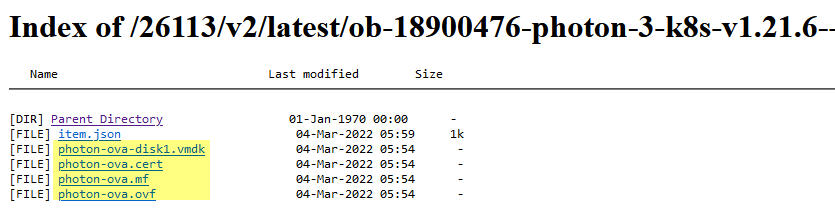
- 各ファイルがローカル ファイル システムに正常にダウンロードされていることを確認します。
注: インポートするファイルは、OVF ファイルと VMDK ファイルです。ただし、セキュリティ ポリシーが適用されている場合は、証明書 (
*.cert) とマニフェスト (
*.mf) を含む 4 つのすべてのファイルがインポート時にソース ディレクトリに存在する必要があります。証明書ファイルとマニフェスト ファイルがインポート時にない場合、インポートされた
Tanzu Kubernetes リリースは使用できません。
- OVA ファイルと VMDK ファイルをローカル コンテンツ ライブラリにインポートします。
- の順に選択します。
- [コンテンツ ライブラリ] のリストから、作成したローカル コンテンツ ライブラリの名前のリンクをクリックします。
- [アクション] をクリックします。
- [アイテムのインポート] を選択します。
- [ライブラリ アイテムのインポート] ウィンドウで、[ローカル ファイル] を選択します。
- [ファイルのアップロード] をクリックします。
-
photon-ova.ovf ファイルと photon-ova-disk1.vmdk ファイルの両方を選択します。
2 files ready to import というメッセージが表示されます。各ファイルには、名前の横に緑色のチェック マークが表示されます。
- ファイルをダウンロードしたディレクトリにある OS イメージのバージョンと Kubernetes バージョンを合わせたものになるように、[ターゲット アイテム] 名を変更します。
例:
photon-3-k8s-v1.20.7---vmware.1-tkg.1.7fb9067
注意: コンテンツ ライブラリの
[ターゲット アイテム] 名は、目的の
Tanzu Kubernetes リリースのフォルダ名の文字列と正確に一致する必要があります。名前が一致しない場合、
スーパーバイザー はイメージを有効な
Tanzu Kubernetes リリースに解決できません。
- [インポート] をクリックします。
- ローカル コンテンツ ライブラリに Tanzu Kubernetes リリース がポピュレートされることを確認します。
- 画面の下部にある [最近のタスク] ペインを表示します。
- [ライブラリ アイテムのコンテンツの取得] タスクを監視し、正常に [完了] になっていることを確認します。
- ローカル コンテンツ ライブラリで、 の順に選択します。
- Tanzu Kubernetes リリース メタデータが一覧表示されて、そのコンテンツがローカルに保存されていることを確認します。
次のタスク
Tanzu Kubernetes リリース コンテンツ ライブラリは、TKG クラスタをプロビジョニングする各 vSphere 名前空間 と関連付ける必要があります。TKG サービス クラスタをホストするための vSphere 名前空間 の構成を参照してください。
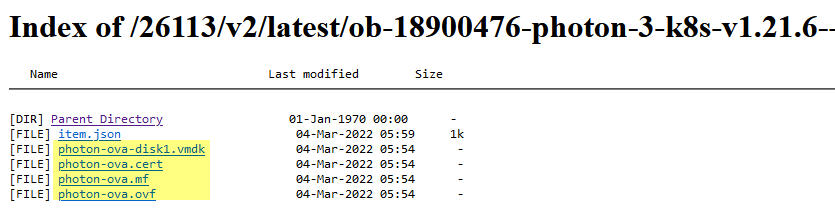
![[ライブラリ アイテムのインポート] ウィンドウ。選択したオプションが表示されています。](images/GUID-AFF23487-2A61-4836-8BB1-517A5AE079A9-high.jpg)
![ローカル コンテンツ ライブラリの [OVF & OVA テンプレート] タブには、Tanzu Kubernetes リリース メタデータが一覧表示されます。](images/GUID-092BC14A-1C24-48FC-9412-B5635D691044-high.jpg)